

Sie können das Windows 10-Sperrbildschirmbild anpassen. Sie haben die Möglichkeit, ein Bild Ihrer Wahl als Sperrbildschirm-Hintergrund festzulegen oder eine Diashow einzurichten. Mit einer dritten Option können Sie "Windows Spotlight" aktivieren, mit dem Fotos von Bing gefunden und als Hintergrundbild festgelegt werden. Sie werden lokal auf Ihrem System als temporäre Dateien gespeichert. Wenn Sie ein Foto wirklich mögen, können Sie es suchen und es als Ihren Desktop-Hintergrund festlegen. Wenn Sie dies automatisieren möchten, geben Sie Sperrbildschirmreflexion ein. Es ist ein kostenloses Windows-Dienstprogramm, mit dem das Windows-Spotlight-Bild als Hintergrundbild festgelegt wird. Dies funktioniert nur, wenn Windows Spotlight für den Sperrbildschirm aktiviert ist. So können Sie das Windows Spotlight-Bild sowohl manuell als auch über eine App als Hintergrundbild festlegen:
Schritt 1: Suchen Sie, wo Windows 10 Spotlight-Bilder gespeichert werden. Ă–ffnen Sie dazu den Datei Explorer und geben Sie den folgenden Speicherort ein. Ersetzen Sie 'Benutzername' durch Ihren eigenen Benutzernamen.
C: Benutzer Benutzername AppData Local Packages Microsoft.Windows.ContentDeliveryManager_cw5n1h2txyewy LocalState Assets
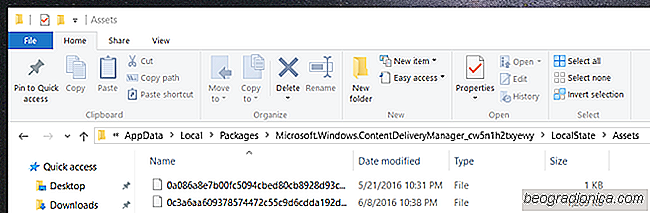
Der von Ihnen geöffnete Ordner enthält sehr viele nicht identifizierte Dateien.
Schritt 2: Kopieren Sie alle Dateien in diesem Ordner an einen anderen Ort. Die Dateien sind eine Mischung aus Hintergrundbildern und kleinen Miniaturansichten, die von Windows 10 für Anzeigen verwendet werden. Um den Sortiervorgang zu vereinfachen, sortieren Sie die Dateien nach Größe. Die Hintergrundbilder werden natürlich größer sein.

So kalibrieren Sie den Touchscreen unter Windows 10
Windows 10 und Windows 8 unterscheiden sich von anderen Windows-Versionen. Diese beiden Versionen wurden für den Betrieb auf Laptops / Desktops und Tablets entwickelt. Die Surface-Zeile funktioniert mit Windows 10 relativ gut. Windows 8 ist etwas worüber wir nicht mehr sprechen. Die Surface-Leitung ist nicht das einzige touch-fähige Gerät, auf dem Windows 10 ausgeführt werden kann.

Acht beste RSS-Reader fĂĽr Windows 10
Eine Rich Site Summary (RSS) ist ein Webfeed-Format, mit dem Benutzer von ihren abonnierten Websites aus auf ständig neu entstehende Webinhalte zugreifen können. Diese Feeds können mit Feed-Readern oder News-Aggregation-Software gelesen werden. Für diejenigen von uns, die Content massenhaft konsumieren, ist es entscheidend, den richtigen RSS-Reader zu finden.